PS如何抠图去白底?
更新时间:2023-04-07 20:09:35
PS(Photoshop)如何抠图去白底?很简单,这就是用PS软件进行抠图的步骤:打开软件和要抠图的图片,并使用选择功能精准圈出模特;将选中内容复制到新图层中,得到抠出来的图片;创建一个白色背景图层,并将抠图放入其中。需要注意选择精准以获得更好的抠图效果,并在处理透明底的图片时将背景图层删除,并以PNG格式保存。当然,必须下载使用的 PS 在某些突发状况下不方便使用,那么更推荐你使用被很多人称为“在线版 PS”的即时设计,一键抠图步骤简单,一秒抠图高效便捷,而且是免费的哦!
1、下载版PS如何抠图去白底?
1、打开PS软件;
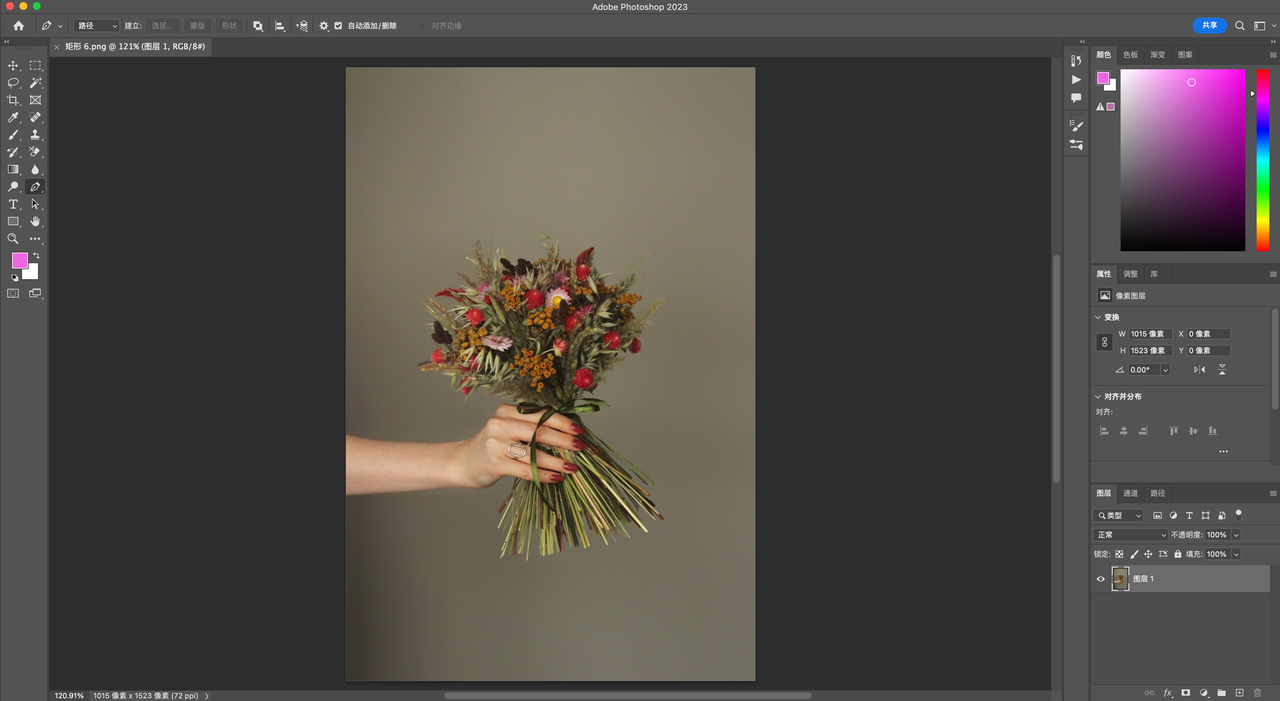
2、打开要抠图的图片;
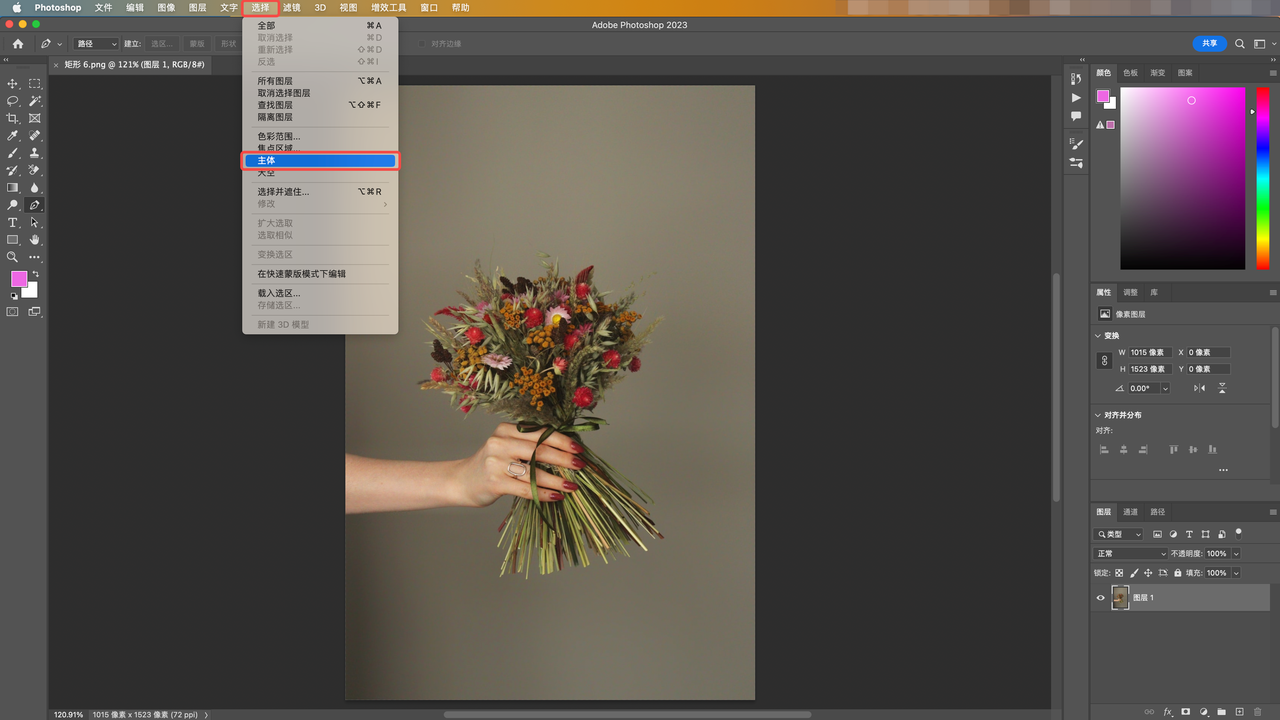
3、在菜单栏中找到“选择”选项,然后选择“主体”;
4、稍等1-2秒钟,得到选区;

5、按下快捷键“Ctrl+J”,将选区内容复制到一个新的图层中,即可得到抠出来的图片;
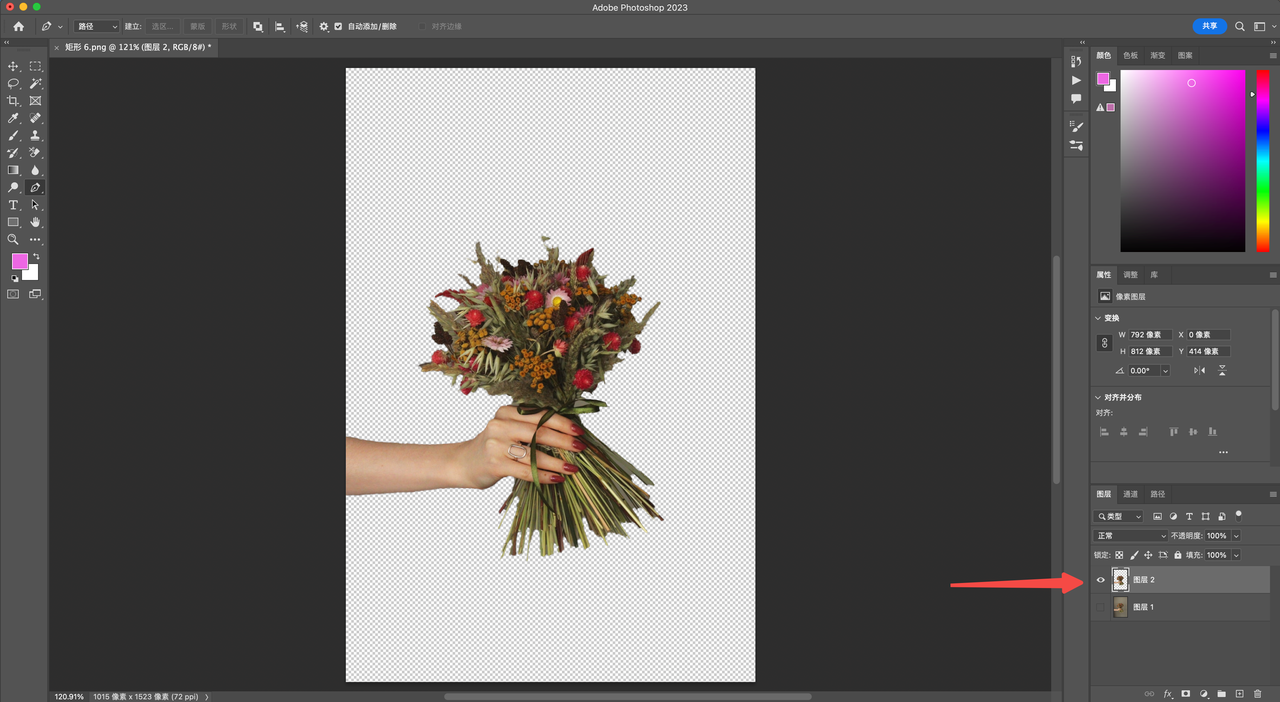
6、新建一个空白图层,将左下角的色块改为白色,再Alt+Del将背景换成白色;
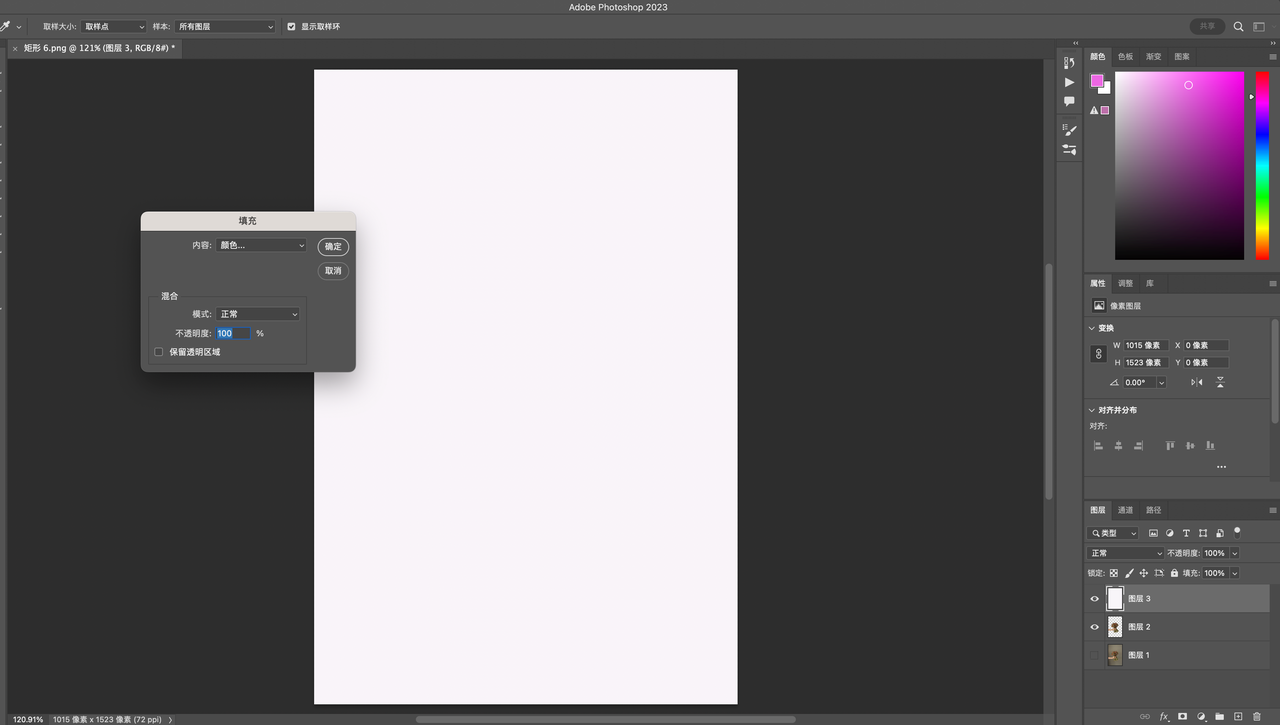
7、把抠出来的图片放到白色背景上即可。
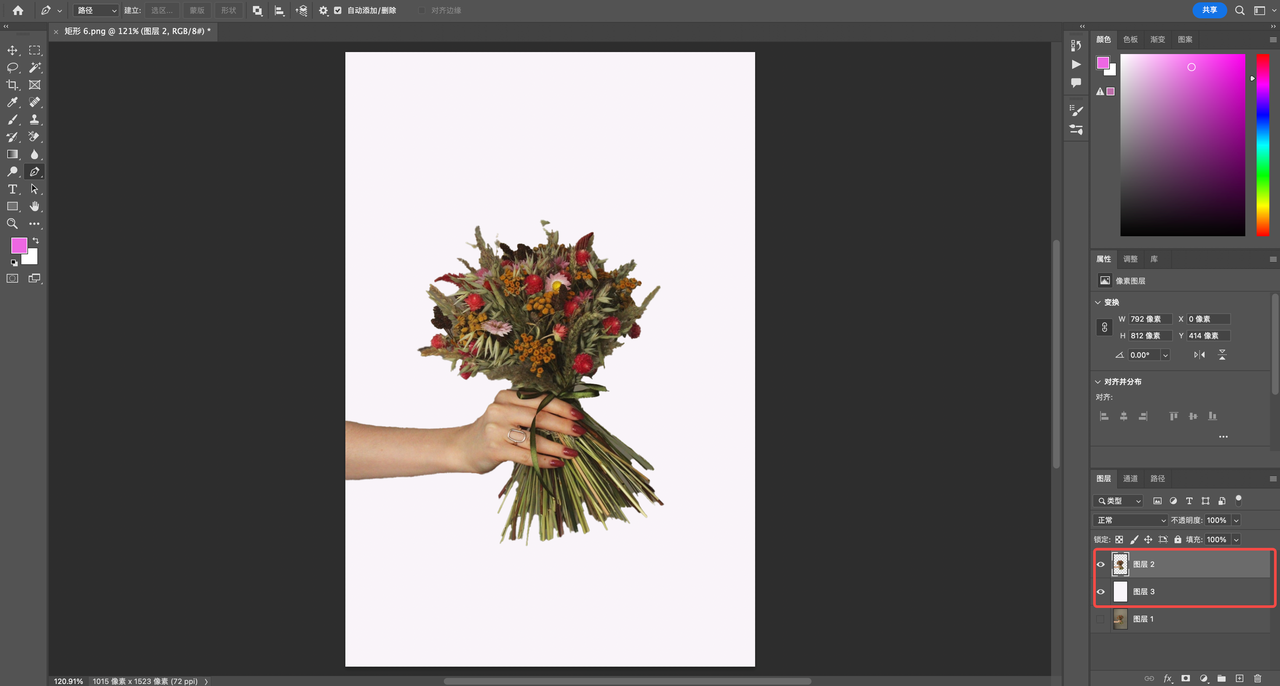
需要注意的是,抠图的精准程度取决于选区的准确性,因此在选择“主体”时要尽可能精确地圈出模特,以获得更好的抠图效果。另外,在处理透明底的图片时,将选择“主体”后,需要将背景图层删除,然后保存为PNG格式的图片,才能保留透明背景。练习时要多加尝试,直到能够熟练掌握。
2、“网页版PS”如何抠图去白底?
快速抠图,一个插件就搞定——被人称为“网页版PS”的即时设计是一个云端在线的UI设计工具,和PS不同的地方在于,即时设计打开浏览器就能够开始做设计,不用下载,任何时候都能够随时开始做设计。注意,即时设计是专业级的设计工具,因此功能是非常强大的。
(1)抠图插件一:【皮卡智能图像处理】
点击安装【皮卡智能图像处理】插件
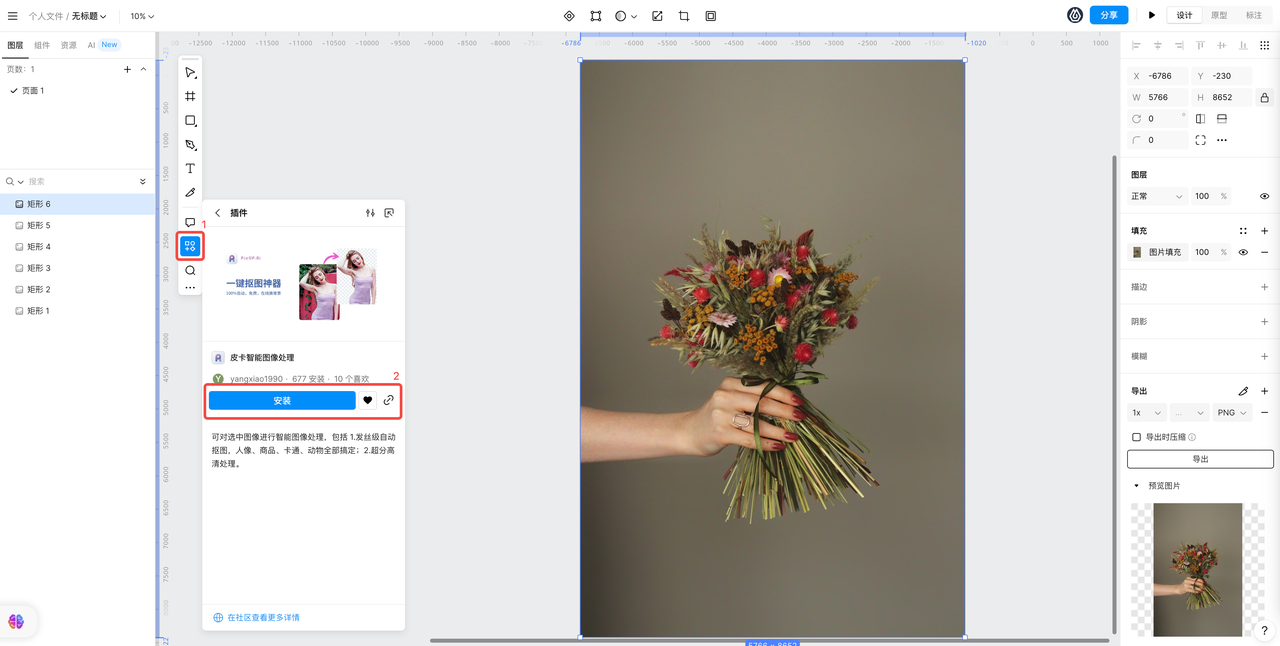
选中图片,点击「一键抠图」,即可完成抠图。值得注意的是这个插件只支持50次的免费使用,免费额度用完了没关系,即时设计还有抠图插件哦~
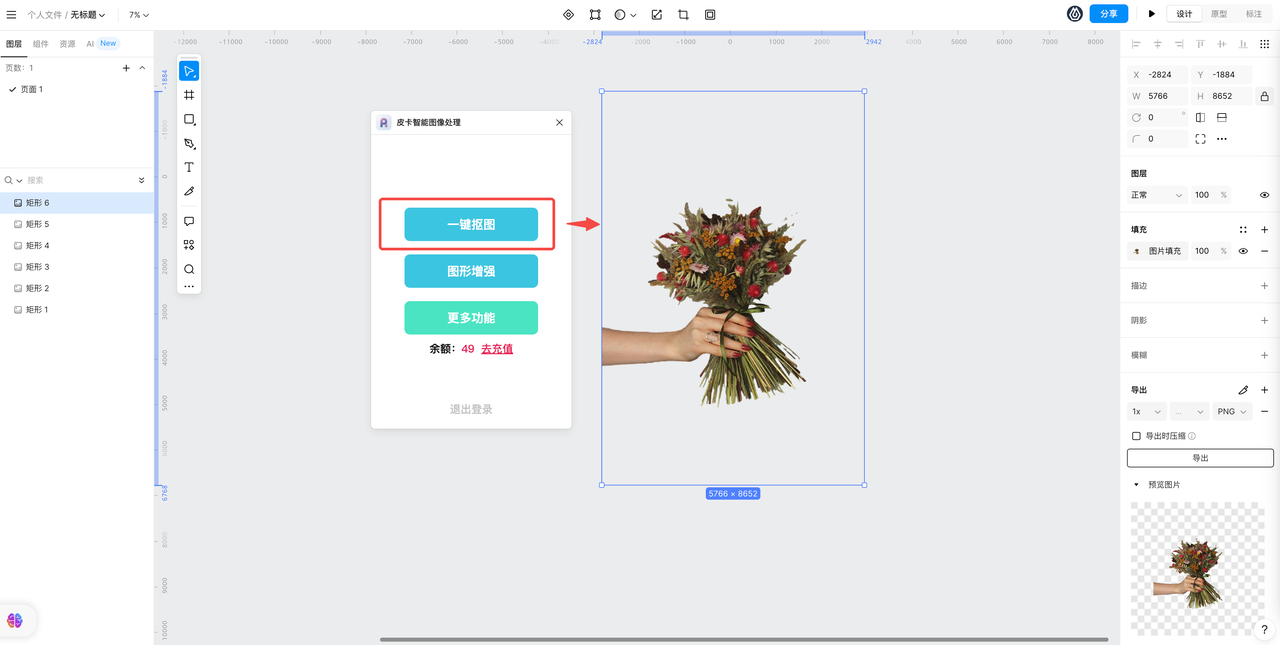
(1)抠图插件二:【映造抠图】
和上一个插件一样,点击映造抠图,选中图片,点击「一键自动抠图」。
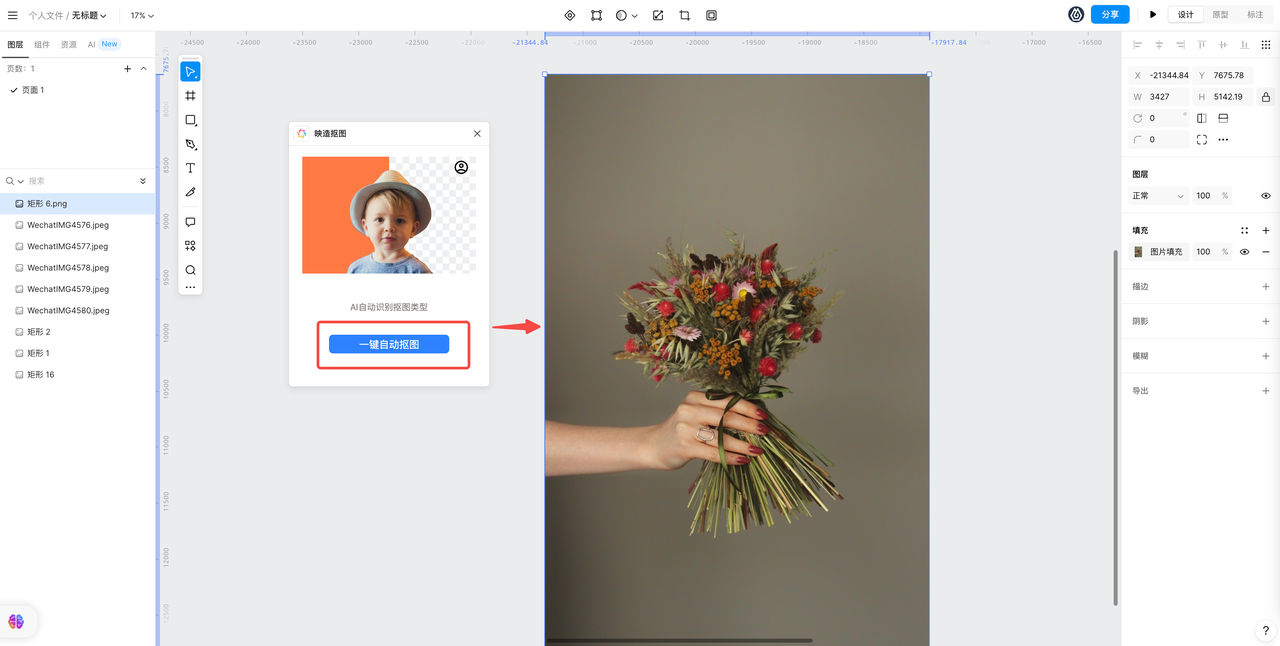
等待1-2秒钟,就图片就抠好了。

然后我们使用快捷键「R」,创建一个白色的矩形。

将抠好的图片拖拽到矩形即可
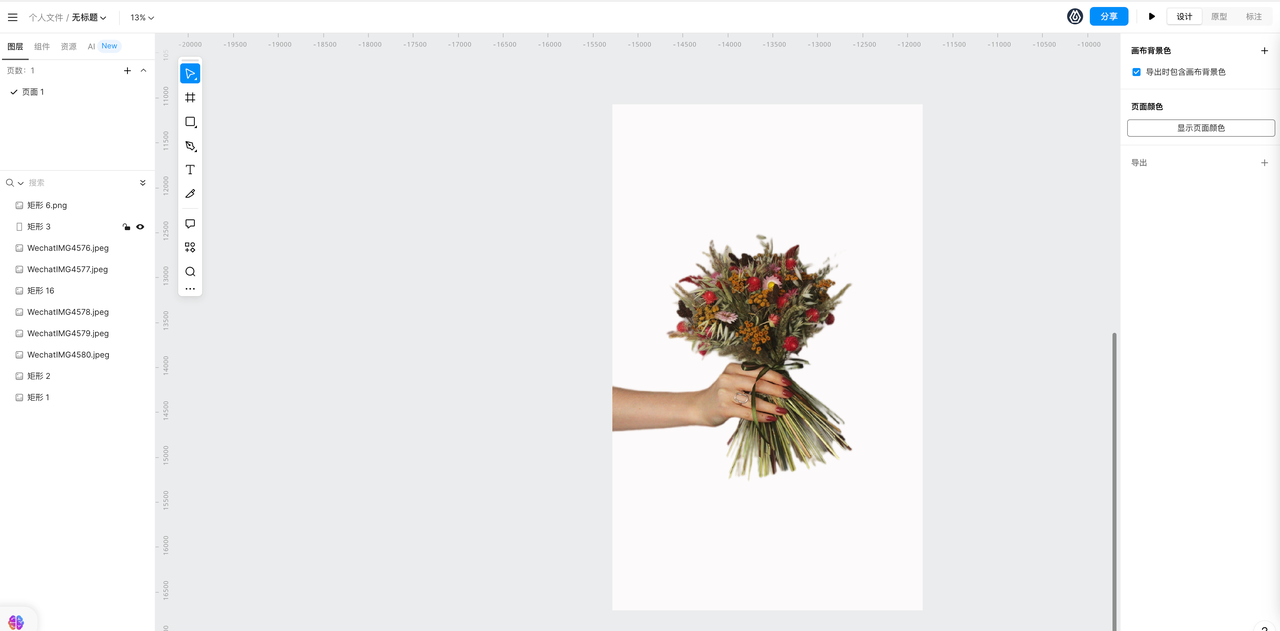
关于「PS如何抠图去白底?」的全部内容如上,最后,我们将3种抠图方法的步骤总结一下:PS版的抠图方法需要选取精准,复制到新图层中并保存为PNG格式;即时设计网页版PS的抠图方法则需要先安装插件:【皮卡智能图像处理】插件和【映造抠图】插件,即可进行一键进行抠图,并将图片放进白色矩形中。希望本文对你有帮助~
